Win7系统电脑开机或关机提示“正在安装更新”怎么解决? Win7系统电脑开机或关机提示“正在安装更新”怎么处理?
发布时间:2017-07-04 14:44:18 浏览数:
今天给大家带来Win7系统电脑开机或关机提示“正在安装更新”怎么解决?,Win7系统电脑开机或关机提示“正在安装更新”怎么处理?,让您轻松解决问题。
最近打开Win7系统电脑屏幕总会出现“请不要关闭计算机电源或拔出电源线,正在安装更新的情况”,需要等很久才能开机,而且有时候在关机的时候也会出现,每次开机关机都得浪费多少时间啊,Win7系统电脑开机或关机提示“正在安装更新”怎么回事?下面小编给大家介绍一下Win7系统开机或关机时提示正在安装更新的解决方法。
解决方法:
1、点击开始菜单,然后点击“控制面板”;
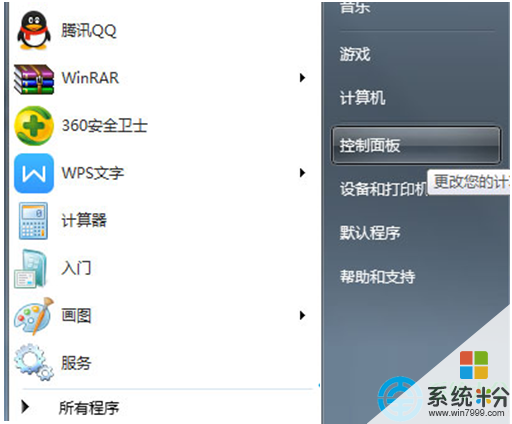
2、在控制面板“查看方式”中选择“类别”,然后点击“系统和安全”;
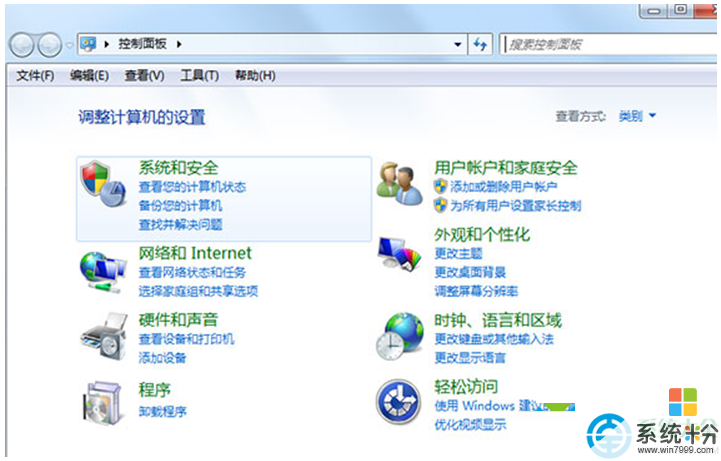
3、在“系统和安全”界面,点击“Windows Update” ;
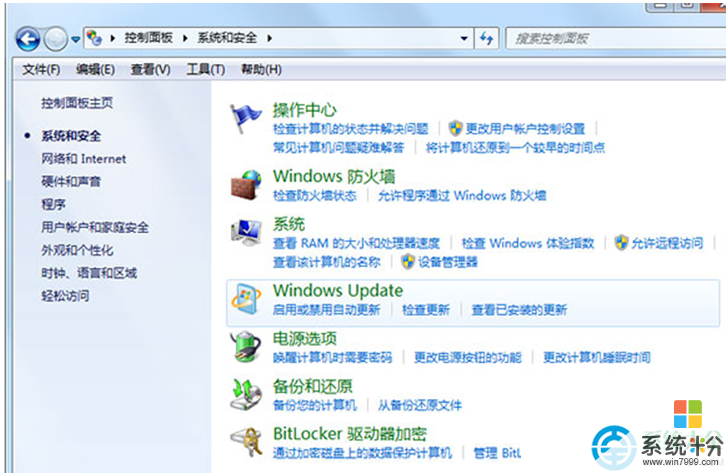
4、然后点击左侧栏上的“更改设置”;
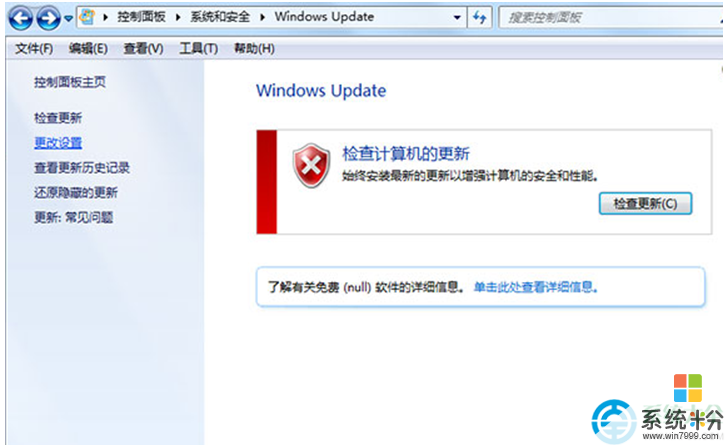
5、在“Windows Update”的设置界面中,在“重要更新”下拉菜单中,选择“从不检查更新(不推荐)”,然后点击确定即可。
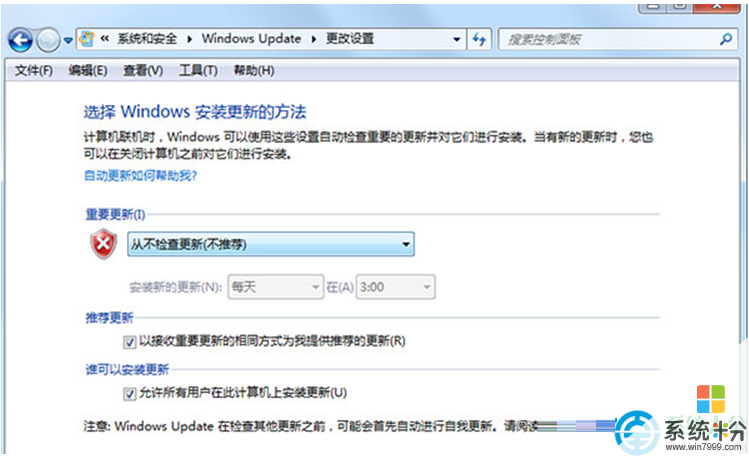
以上就是Win7系统电脑开机或关机提示“正在安装更新”的解决方法,在默认情况下,Windows Update会自动检查更新,如果禁用了,可能会经常提醒你是否要升级更新。
【相关推荐】
1、Win7系统通过键盘快捷键关机的方法介绍
2、
以上就是Win7系统电脑开机或关机提示“正在安装更新”怎么解决?,Win7系统电脑开机或关机提示“正在安装更新”怎么处理?教程,希望本文中能帮您解决问题。